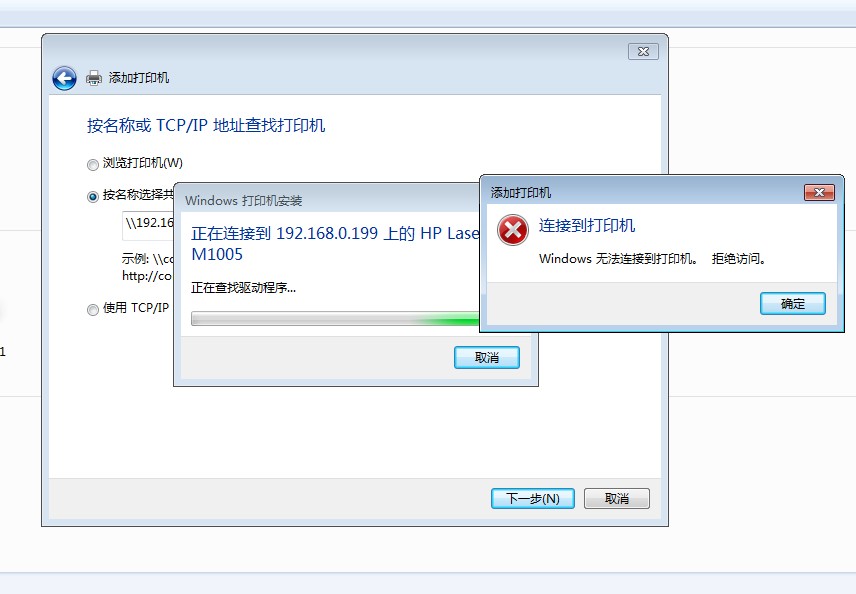电脑连接打印机怎么扫描(电脑连接打印机怎么扫描纸质文件)
使用打印机,将文件扫描入电脑,是怎样操作?
首先 ,保证电脑是和打印机连着的。然后把要扫描的证件或者文件放在打印机扫描区域,(要放正一点哦,不然扫描出来的证件或文件也会歪歪扭扭的。)下边就要电脑操作了。
之后在电脑开始选项里面找到“windows传真和扫描”这个命令,如果经常用的话就可以创建一个快捷方式在桌面,如果面脑桌面有的话,直接双击打开就可以了。
进入“windows传真和扫描”这个功能界面后,左上角的功能里有“新扫描”功能,点击后弹出一个对话框,可以设置里面扫描对象的输出格式,分辨率,亮度,对比度等属性(没特殊要求一般不用动的),可以先点击“预览”命令看一下是否规整,没问题后就可以点击“扫描”命令,稍等几秒钟你要的证件文件就扫描好了,然后点击上面的“另存为”命令就成功的扫描成电子版文件了,方便其网络电子传输或者其他方面的使用。
打印机是电脑办公操作中重要的输出设备之一,当用户要输出电脑中的文字或图片时,就需要使用打印机。
根据打印机的工作原理划分,可以分为针式打印机、喷墨打印机和激光打印机3种。不同类型的打印机,其原理和打印技术不同,物理结构也有很大区别,其应用的领域也不相同。
其中,激光打印机是最理想的办公打印机。本节主要介绍在Windows XP操作系统中安装与使用打印机的方法。
安装打印机的方法可以分为安装本地打印机与安装网络打印机两种。
在安装本地打印机时,首先将打印机正确地与电脑连接,然后安装随打印机附送的驱动程序即可。
在办公室中,安装网络打印机更为普遍,这样一台打印机可以供办公室中所有人使用,极大地降低了开销。
电脑已经连接打印机了怎样添加扫描功能?
1、点击左下角的开始菜单,在右边栏找到“控制面板”和“设备和打印机”。
2、在设备和打印机的弹出页面中找到并打开添加设备。
3、找到打印机型号,点击“添加”。如果添加失败,请单击控制面板中的“管理工具”。
4、在服务选项页面上找到pNP-Xipbusenumerator并打开它。
5、然后单击“自动”、“应用”和“启动”。
6、单词“start”出现在PNP-Xipbusenumerato旁边,您可以再次添加扫描程序。
如何用联想打印机往电脑上扫描东西?
可以在装有该打印机的电脑上打开打印机,选中打印机以后点击右键,在出现的选项中选择开始扫描并按照步骤提示就可以完成扫描到电脑的任务。具体的扫描方法如下:
1、在装有打印机的电脑上点击左下角的开始,选择设备和打印机进入。
2、进入到打印机列表界面,选择该联想打印机点击右键,在出现的选项中点击开始扫描。
3、在出现的扫描界面中可以设置对应的颜色以及分辨率,点击扫描。
4、此时可以看到正在进行文件的扫描,等待扫描进度完成。
5、扫描完成以后自动跳出导入对话框,点击导入。
6、导入以后系统自动打开扫描之后保存的文件夹,就可以看到该扫描文件了。

版权声明
本文内容均来源于互联网,版权归原作者所有。
如侵犯到您的权益,请及时通知我们,我们会及时处理。